Käynnistäminen vikasietotilaan voi auttaa tunnistamaan ongelman lähteen Windows-tietokoneessa. Jos ongelmallinen PC-komponentti toimii sujuvasti vikasietotilassa, se tarkoittaa, että ongelman perimmäinen syy on huonot laiteajurit, virheelliset kolmannen osapuolen sovellukset, virheelliset järjestelmäkokoonpanot, haittaohjelmat tai verkkoon liittyvät ongelmat.
Windowsissa on kolme erilaista vikasietotilaa. Tämä opetusohjelma näyttää, kuinka voit käynnistää Windows 11-tietokoneesi vikasietotilassa ja miten sen vaihtoehdot eroavat toisistaan.
Sisällysluettelo 
1. Siirry vikasietotilaan Windowsin palautusympäristöstä
Windowsin palautus on paras tapa käynnistää Windows 11 vikasietotilassa, jos tietokoneesi ei käynnisty tai ei käynnisty mustan/tyhjän näytön ohi.
Pidä virtapainiketta painettuna, kunnes tietokone sammuu kokonaan. odota noin 10 sekuntia ja käynnistä tietokone uudelleen painamalla virtapainiketta. paina virtapainiketta, kun tietokoneen näyttö syttyy tai kun valmistajan logo tulee näyttöön. Pidä virtapainiketta painettuna, kunnes tietokone sammuu. Odota noin 5-10 sekuntia ja käynnistä tietokone painamalla virtapainiketta. Toista vaihe #3 ja vaihe #4 , ja tietokoneesi pitäisi ladata Windowsin palautusympäristö (winRE) kolmannella yrityksellä. Valitse palautusympäristössä Vianmääritys . 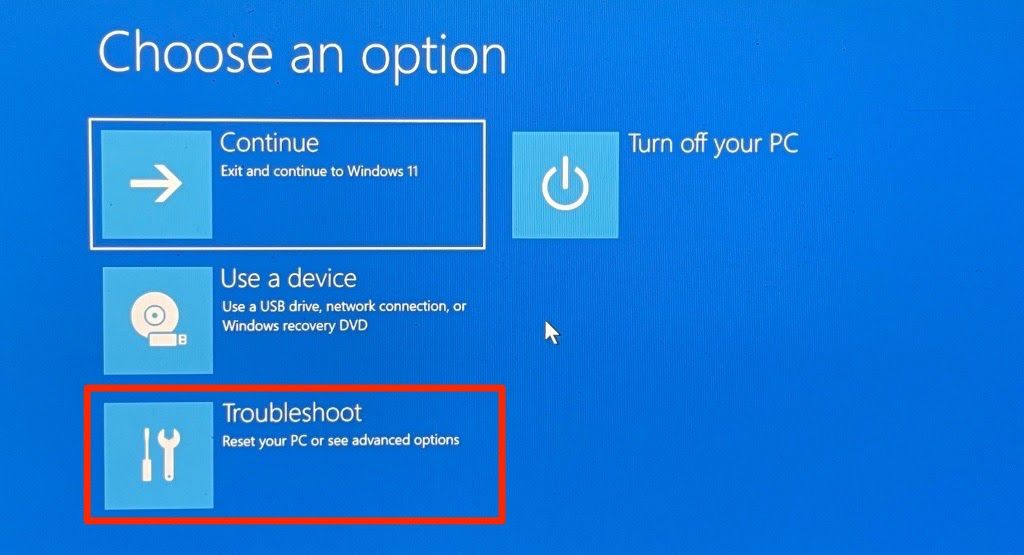 Valitse Lisäasetukset .
Valitse Lisäasetukset . 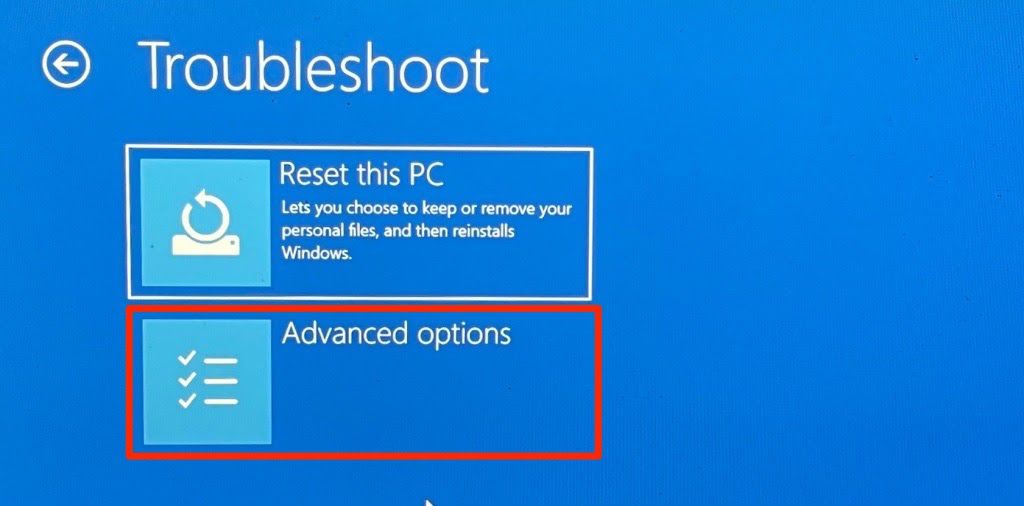 Valitse Käynnistysasetukset .
Valitse Käynnistysasetukset . 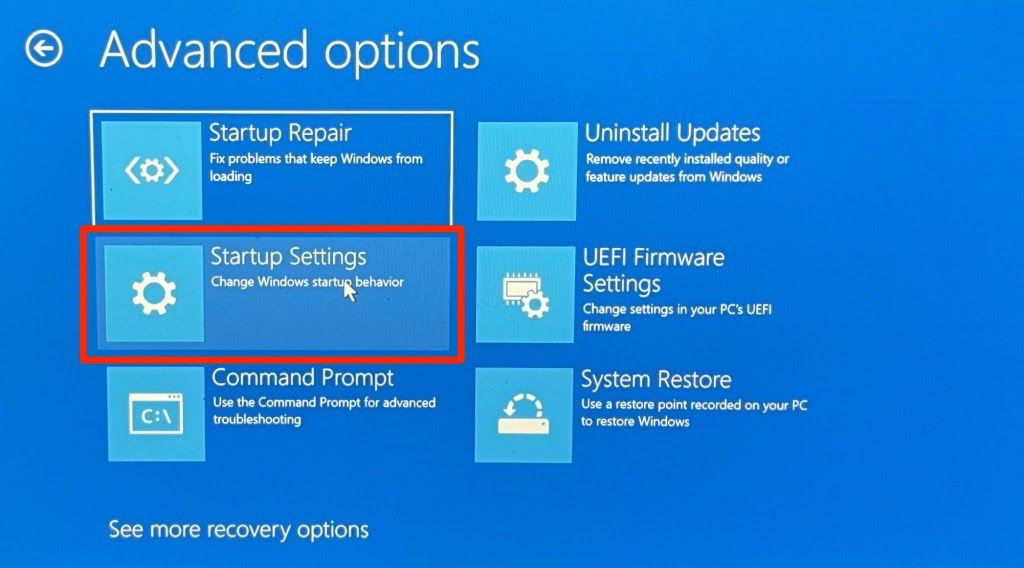 Valitse Käynnistä uudelleen ladataksesi käynnistysasetukset.
Valitse Käynnistä uudelleen ladataksesi käynnistysasetukset. 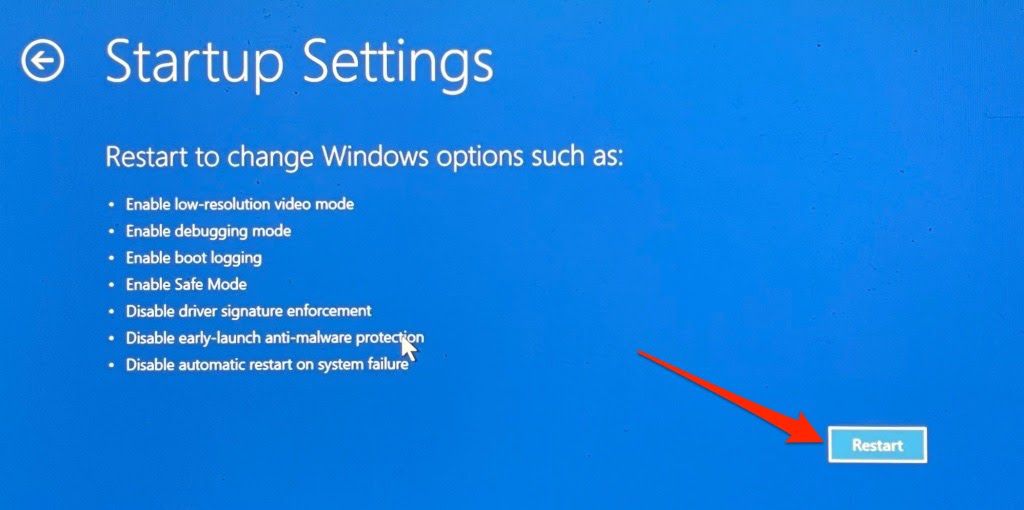 Paina vastaavaa numeroa vikasietotila, jonka haluat käynnistää.
Paina vastaavaa numeroa vikasietotila, jonka haluat käynnistää. 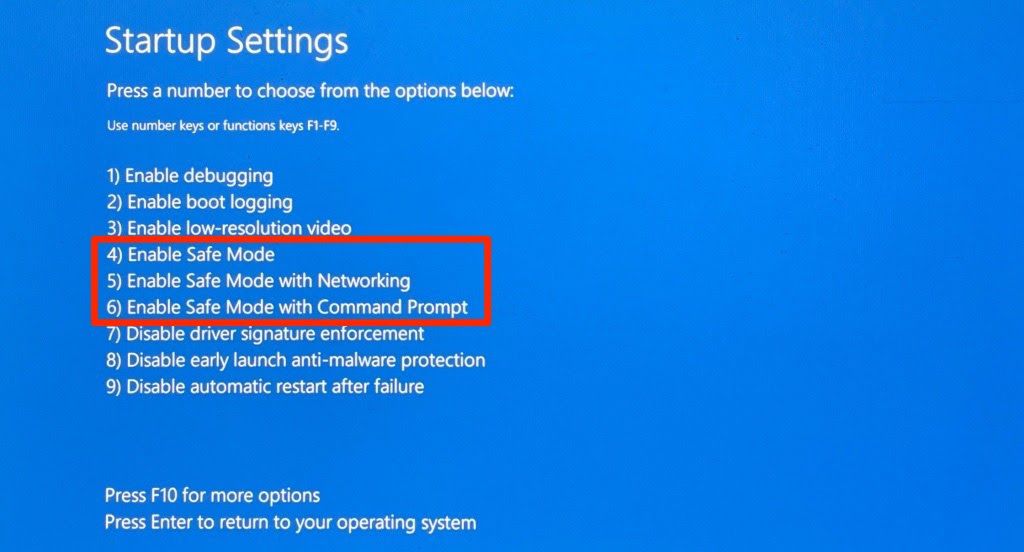 Paina 4 tai F4 näppäimistöllä käynnistääksesi tavallisen vikasietotilan. Tämä vikasietotila poistaa kaikki kolmannen osapuolen sovellukset ja ohjelmat.”Vikasietotila”-merkintä ilmestyy tietokoneen näytön neljään kulmaan. Windows lataa vain perusohjaimet ja muutamia asetuksia Asetukset-valikosta. Näin ollen et voi käyttää Internetiä tai tehdä tiettyjä muutoksia tietokoneen asetuksiin.
Paina 4 tai F4 näppäimistöllä käynnistääksesi tavallisen vikasietotilan. Tämä vikasietotila poistaa kaikki kolmannen osapuolen sovellukset ja ohjelmat.”Vikasietotila”-merkintä ilmestyy tietokoneen näytön neljään kulmaan. Windows lataa vain perusohjaimet ja muutamia asetuksia Asetukset-valikosta. Näin ollen et voi käyttää Internetiä tai tehdä tiettyjä muutoksia tietokoneen asetuksiin. 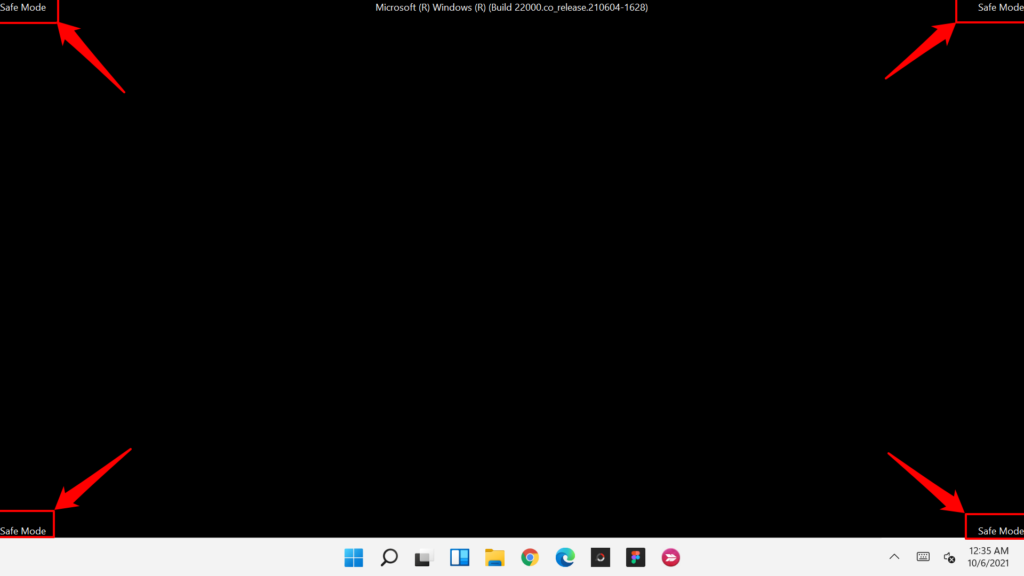 Paina 5 tai F5 “Ota vikasietotila käyttöön verkkoyhteyden avulla”. Tämä vaihtoehto lataa tietokoneesi verkko-ohjaimet ja antaa sinulle pääsyn Internetiin vikasietotilassa. Valitse tämä vaihtoehto vain, jos vianetsintäongelma liittyy verkkoon tai vaatii Internet-yhteyden. Paina 6 tai F6 ottaaksesi käyttöön”Vikasietotila komentokehotteella”. ” Toisin kuin kaksi muuta vaihtoehtoa, tämä vaihtoehto lataa komentokehotteen päätelaitteen näytölle. Käytä tätä vaihtoehtoa edistyneeseen vianetsintään, jossa sinun on ehkä suoritettava CMD-komentoja.
Paina 5 tai F5 “Ota vikasietotila käyttöön verkkoyhteyden avulla”. Tämä vaihtoehto lataa tietokoneesi verkko-ohjaimet ja antaa sinulle pääsyn Internetiin vikasietotilassa. Valitse tämä vaihtoehto vain, jos vianetsintäongelma liittyy verkkoon tai vaatii Internet-yhteyden. Paina 6 tai F6 ottaaksesi käyttöön”Vikasietotila komentokehotteella”. ” Toisin kuin kaksi muuta vaihtoehtoa, tämä vaihtoehto lataa komentokehotteen päätelaitteen näytölle. Käytä tätä vaihtoehtoa edistyneeseen vianetsintään, jossa sinun on ehkä suoritettava CMD-komentoja. 
Jos voit Älä siirry Windowsin palautusympäristöön ja tietokone käynnistyy edelleen tyhjälle näytölle. Harkitse Windows 11: n käynnistämistä käynnistettävästä USB-asemasta. Voit luoda käynnistettävän USB-aseman toisessa Windows 11-tietokoneessa käyttämällä Microsoftin medianluontityökalua tai lataamalla Windows 11-levykuvan (ISO). Lue opetusohjelmamme osoitteesta Windowsin käynnistettävän USB-palautusaseman luominen , jos haluat lisätietoja.
2. Siirry vikasietotilaan Windowsin asetuksista
Kuten vanhemmat Windows-versiot, voit siirtyä vikasietotilaan myös Windows 11: ssä Asetukset-sovelluksesta.
Avaa Asetukset-sovellus (paina Windows-näppäintä + I ), valitse Järjestelmä sivupalkista ja valitse Palautus . 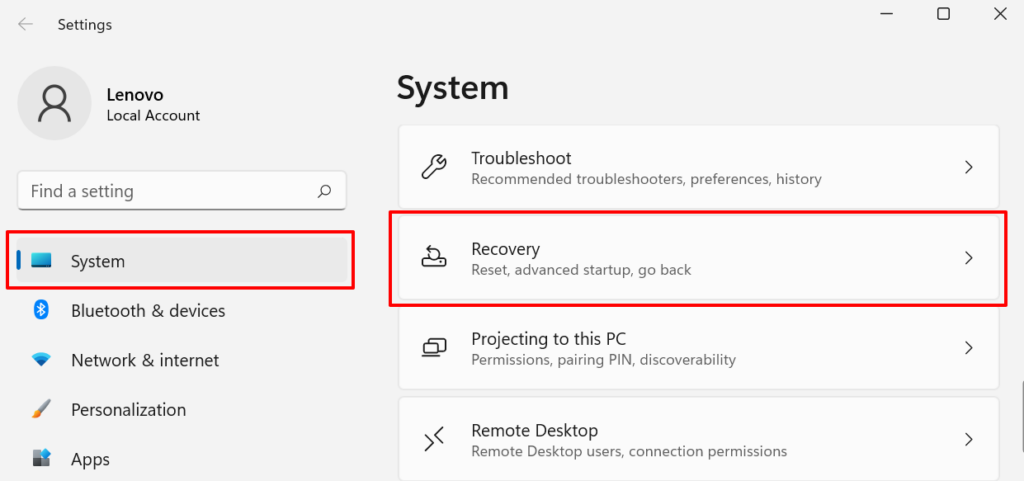 Vieritä Palautusvaihtoehdot-osioon. ja valitse Lisäkäynnistys-kohdan vierestä Käynnistä uudelleen nyt .
Vieritä Palautusvaihtoehdot-osioon. ja valitse Lisäkäynnistys-kohdan vierestä Käynnistä uudelleen nyt . 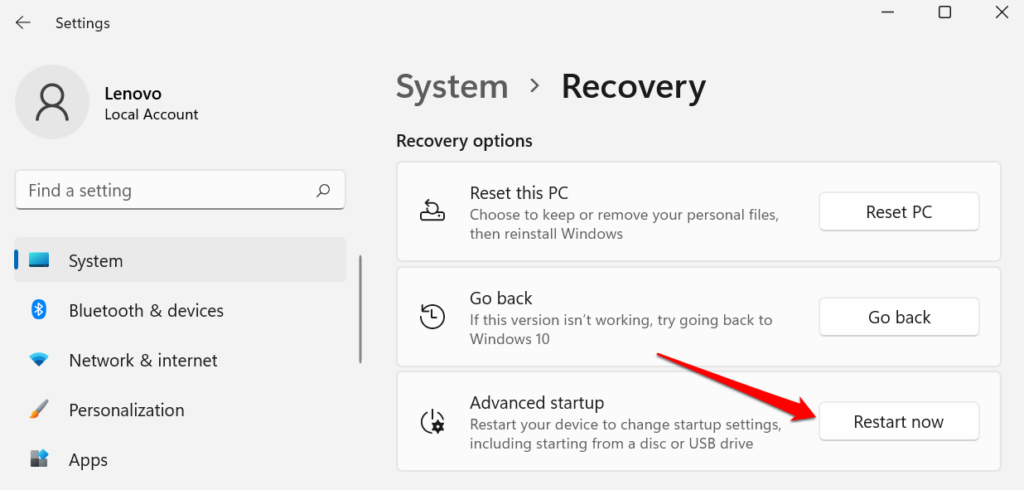 Valitse Käynnistä uudelleen nyt vahvistuskehotteessa jatkaa.
Valitse Käynnistä uudelleen nyt vahvistuskehotteessa jatkaa. 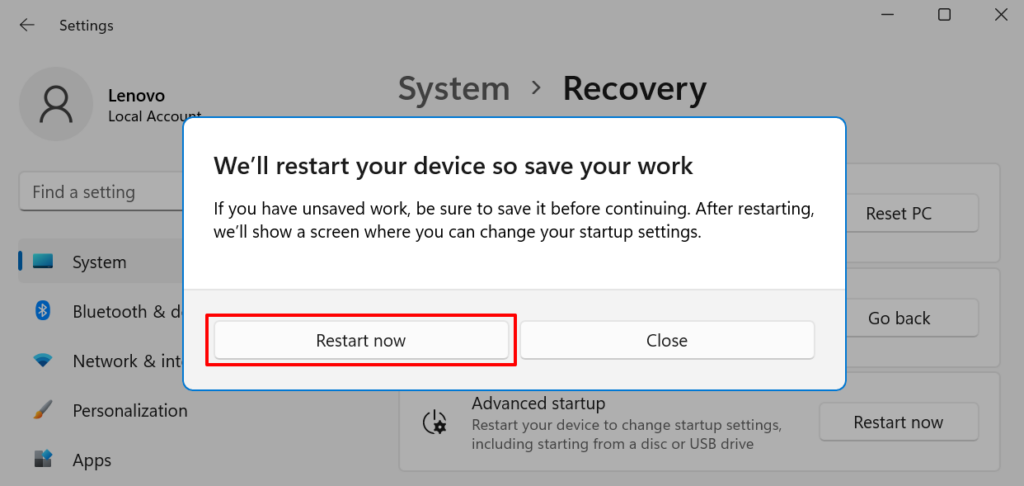
Tämä käynnistää PC palautusympäristöön. Siirry kohtaan Vianetsintä > Lisäasetukset > Käynnistysasetukset > Käynnistä uudelleen ja paina joko 4 , 5 tai 6 näppäimistöllä, jotta voit valita haluamasi vikasietotilan.
3. Käynnistä Windows 11 vikasietotilassa Käynnistä-valikosta
Käynnistä-valikon käyttäminen on luultavasti helpoin tapa käynnistää Windows 11 vikasietotilaan. Pidä vaihtonäppäintä painettuna tietokoneen uudelleenkäynnistyksen yhteydessä, Windows käynnistyy edistyneeseen käynnistysvalikkoon, josta voit siirtyä vikasietotilaan.
Paina Windows-näppäintä ja valitse virtakuvake .Paina näppäimistön Vaihto -painiketta pitkään ja valitse Käynnistä uudelleen . 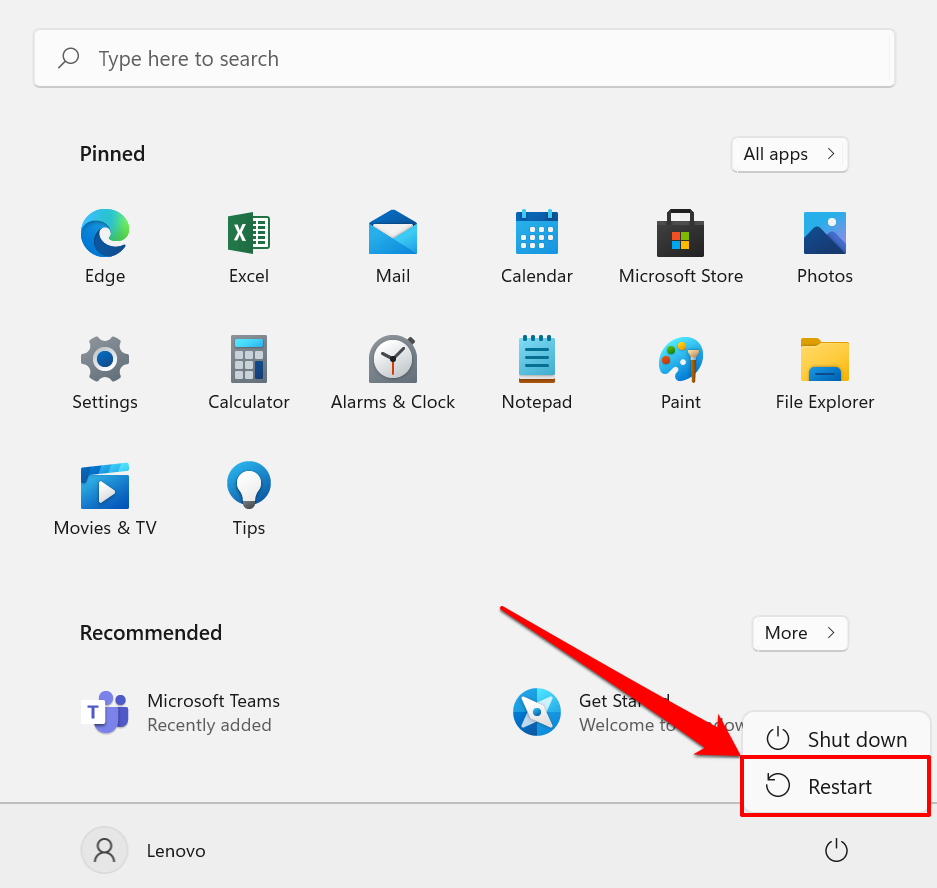
Tämä lataa edistyneen käynnistyksen sivu. Siirry sitten yllä olevan menetelmän mukaisesti Vianmääritys > Lisäasetukset > Käynnistysasetukset > Käynnistä uudelleen ja valitse haluamasi vikasietotilan.
4. Käynnistä Windows 11 vikasietotilassa käyttämällä MSCONFIG
MSCONFIG tarkoittaa Microsoft System Configuration. Se on sisäänrakennettu Windows-työkalu, jonka avulla voit käyttää järjestelmäasetuksia, joita et ehkä löydä Asetukset-sovelluksesta tai ohjauspaneelista.
Paina näppäimistön Windows-näppäintä tai valitse Hakukuvake tehtäväpalkissa. 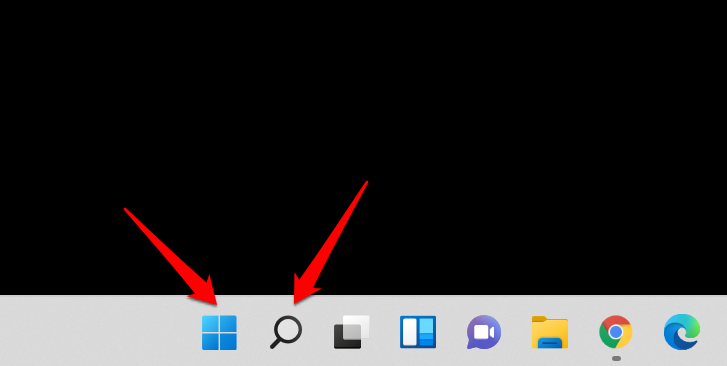 Kirjoita msconfig ( eli Järjestelmän kokoonpano) hakukenttään ja valitse tulosruudusta Suorita järjestelmänvalvojana .
Kirjoita msconfig ( eli Järjestelmän kokoonpano) hakukenttään ja valitse tulosruudusta Suorita järjestelmänvalvojana . 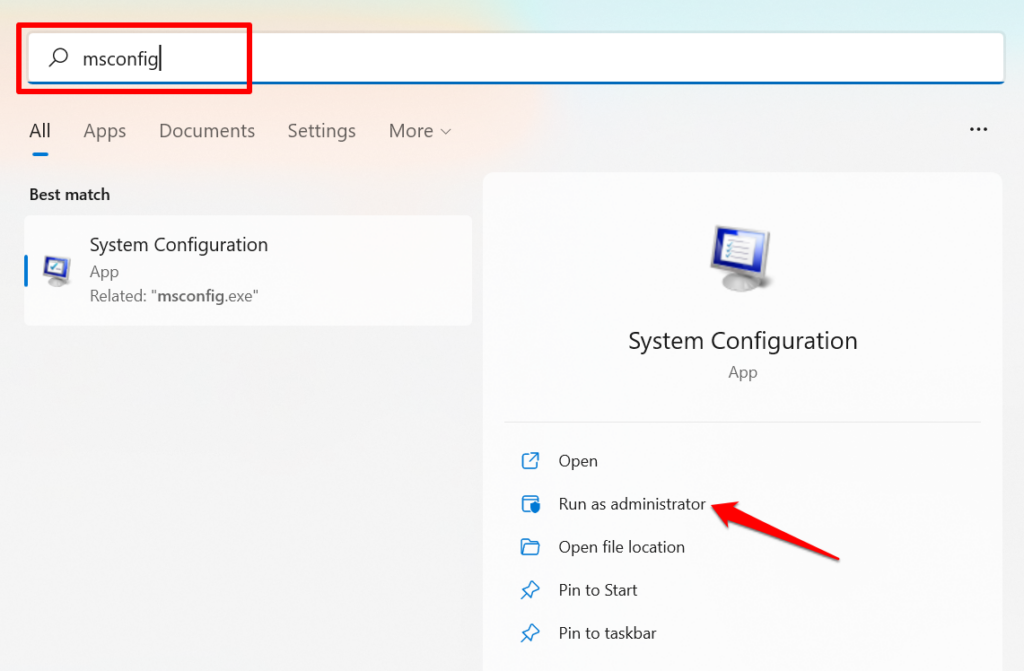 Siirry Käynnistys -välilehti ja valitse Käynnistysasetukset-osion Turvallinen käynnistys .
Siirry Käynnistys -välilehti ja valitse Käynnistysasetukset-osion Turvallinen käynnistys . 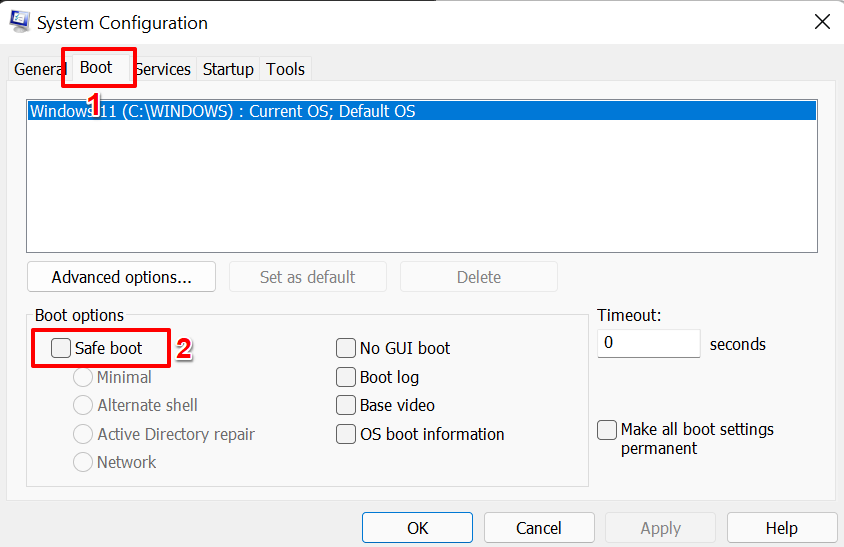 Valitse haluamasi vikasietotila: Vähintään , vaihtoehtoinen kuori , Active Directoryn korjaus tai verkko .
Valitse haluamasi vikasietotila: Vähintään , vaihtoehtoinen kuori , Active Directoryn korjaus tai verkko . 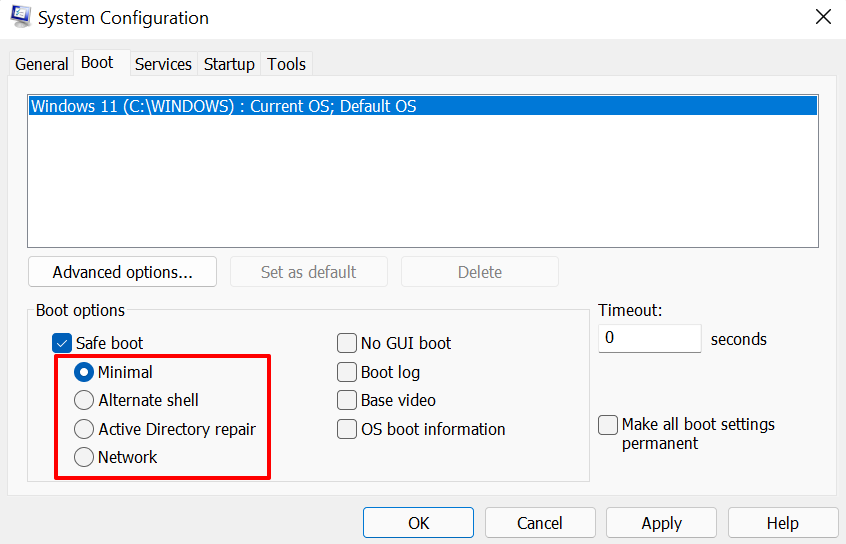 Minimal-vaihtoehto lataa perusohjaimet ja asetukset vikasietotilassa. Et kuitenkaan voi käyttää Internetiä, käyttää kolmansien osapuolten sovelluksia ja muokata tiettyjä järjestelmäkokoonpanoja.”Vaihtoehtoinen kuori”käynnistää vain komentokehotteen terminaalin vikasietotilassa.”Active Directory-korjaus”on yleisesti käytössä verkossa yritysympäristöjen järjestelmänvalvojille korjata tai palauttaa Active Directory-tietokanta .Verkko-vaihtoehto lataa verkko-ohjaimet vikasietotilassa. Valitse Käytä ja jatka valitsemalla OK .
Minimal-vaihtoehto lataa perusohjaimet ja asetukset vikasietotilassa. Et kuitenkaan voi käyttää Internetiä, käyttää kolmansien osapuolten sovelluksia ja muokata tiettyjä järjestelmäkokoonpanoja.”Vaihtoehtoinen kuori”käynnistää vain komentokehotteen terminaalin vikasietotilassa.”Active Directory-korjaus”on yleisesti käytössä verkossa yritysympäristöjen järjestelmänvalvojille korjata tai palauttaa Active Directory-tietokanta .Verkko-vaihtoehto lataa verkko-ohjaimet vikasietotilassa. Valitse Käytä ja jatka valitsemalla OK . 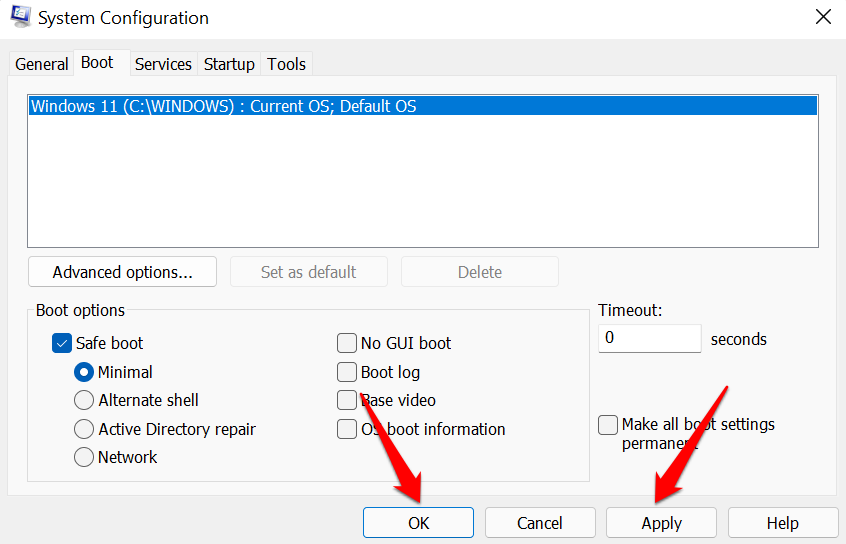 Valitse Käynnistä uudelleen kehote käynnistää vikasietotila. Muussa tapauksessa valitse Poistu ilman uudelleenkäynnistystä , jos haluat käynnistää tietokoneen myöhemmin uudelleen, varsinkin jos sinulla on tallentamattomia asiakirjoja muissa sovelluksissa.
Valitse Käynnistä uudelleen kehote käynnistää vikasietotila. Muussa tapauksessa valitse Poistu ilman uudelleenkäynnistystä , jos haluat käynnistää tietokoneen myöhemmin uudelleen, varsinkin jos sinulla on tallentamattomia asiakirjoja muissa sovelluksissa. 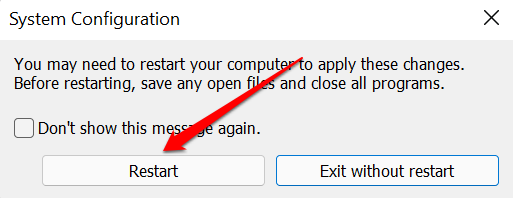
Huomautus: Tietokoneesi käynnistyy aina vikasietotilaan aina, kun käynnistät tietokoneen uudelleen.
Seuraavat vaiheet poistavat vikasietotilan käytöstä ja käynnistävät tietokoneen normaalisti:
Palaa järjestelmän kokoonpanoon ”-Ikkuna (Napsauta Käynnistä , kirjoita msconfig ), poista valinta Turvallinen käynnistys , valitse OK ja käynnistä tietokone uudelleen poista käytöstä.
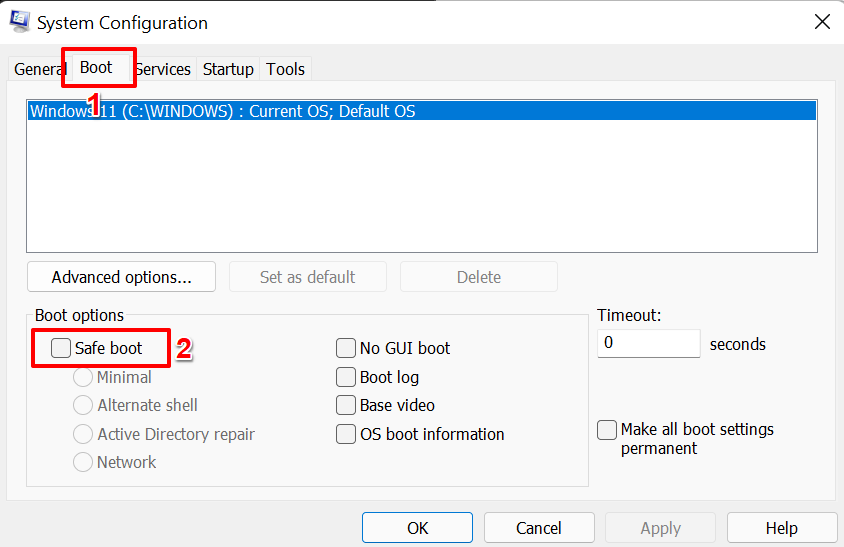
5. Ota vikasietotila käyttöön komentokehotteesta
Toinen tapa käynnistää Windows 11 vikasietotilaan on Komentokehote .
Paina Windows-näppäintä , kirjoita komentokehote hakupalkkiin ja valitse Suorita järjestelmänvalvojana . 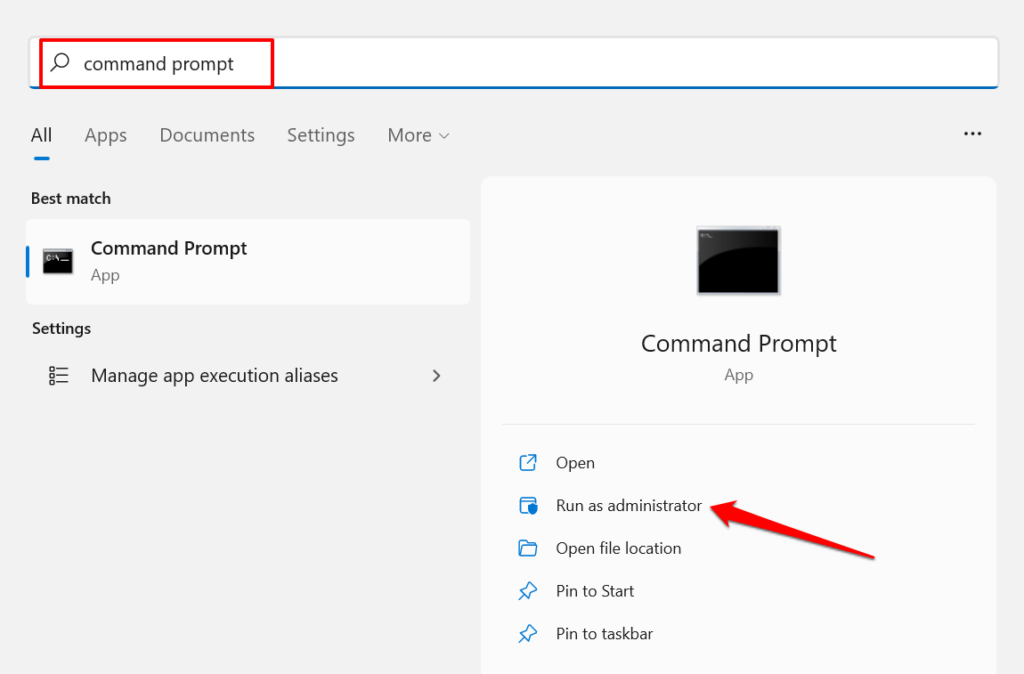 Kirjoita tai liitä shutdown. exe/r/o konsolin komentoriviltä ja paina Enter .
Kirjoita tai liitä shutdown. exe/r/o konsolin komentoriviltä ja paina Enter . 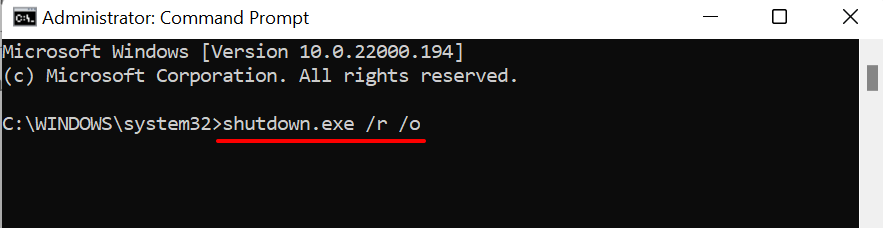 Saat ilmoituksen, että Windows sulkeutuu alas alle minuutissa. Valitse Sulje ja odota, että tietokoneesi käynnistyy Windowsin palautussivulle.
Saat ilmoituksen, että Windows sulkeutuu alas alle minuutissa. Valitse Sulje ja odota, että tietokoneesi käynnistyy Windowsin palautussivulle. 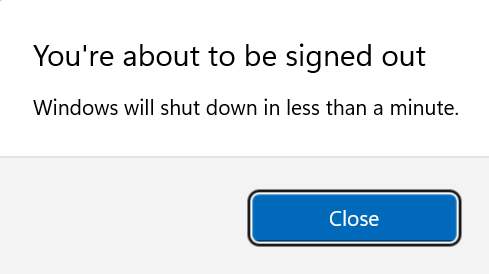 Siirry aloitussivulla kohtaan Vianmääritys > Lisäasetukset > Käynnistysasetukset > Käynnistä uudelleen ja paina vastaavaa näppäintä haluamasi vikasietotilan vieressä.
Siirry aloitussivulla kohtaan Vianmääritys > Lisäasetukset > Käynnistysasetukset > Käynnistä uudelleen ja paina vastaavaa näppäintä haluamasi vikasietotilan vieressä. 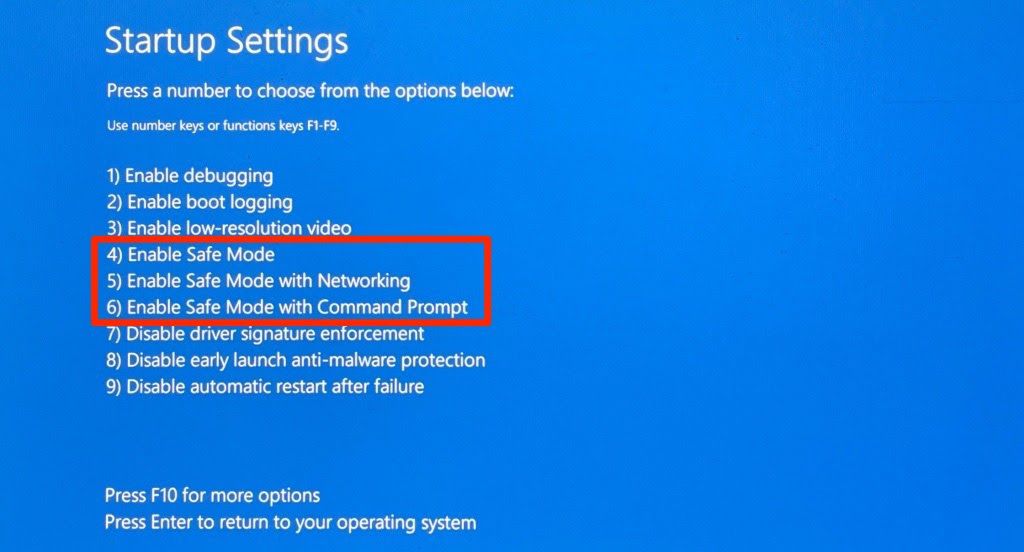
6. Siirry vikasietotilaan kirjautumisnäytöstä
On myös mahdollista siirtyä vikasietotilaan ilman Windowsiin kirjautumista. Valitse virtakuvake kirjautumisnäytön vasemmasta alakulmasta, pidä Vaihto -näppäintä painettuna ja valitse Käynnistä uudelleen .
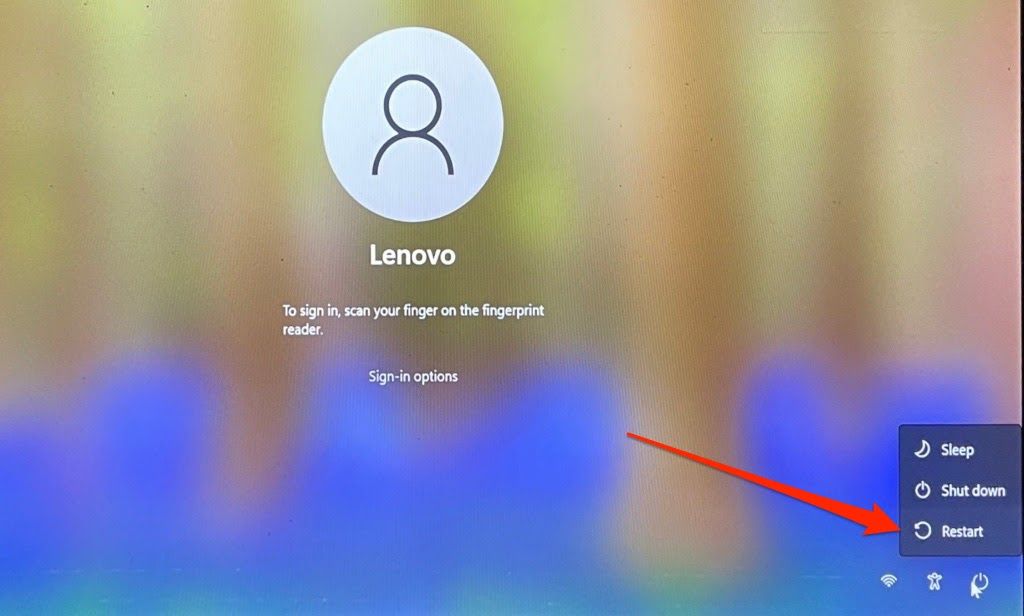
Tietokoneesi lataa Windowsin palautusympäristön. Kuten yllä olevissa osissa mainittiin, siirry kohtaan Vianetsintä > Lisäasetukset > Käynnistysasetukset > Käynnistä uudelleen ja valitse Tilavaihtoehto.
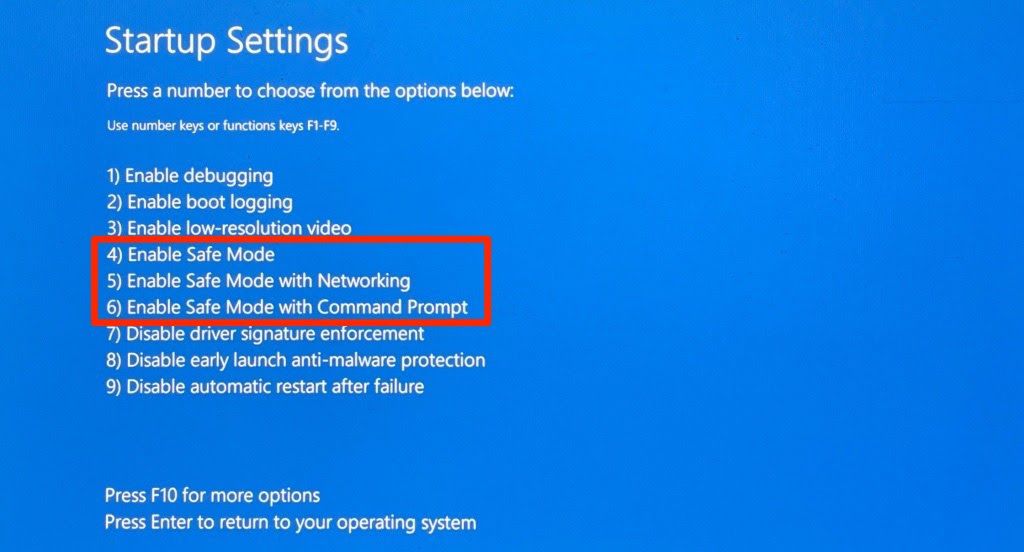
Vikasietotilassa on muutakin
Suorituskyvyn ja käynnistysongelmien diagnosoinnin lisäksi vikasietotilaan siirtyminen voi auttaa diagnosoimaan haittaohjelmatartuntoja ja muita järjestelmävirheitä.